提示“用户名或者密码错误”,有两种可能:
1是 用户名/密码可能输入错误。
2是 可能你这个用户名暂不支持远程访问。
首先解决用户名/密码的问题:
计算机的命名规则为 计算机+账户 的形式。如果您的账户不是Administrator,直接使用账户名是不可行的。一般这种情况下增加计算机名就可以解决。例如我的计算机名为:XXXBLH,想登陆的账户为:Acount。那么远程的账户名始终形式:XXXBLH\Acount 。千万不要写错“\”。
其次解决账户不支持远程的问题:
首先打开控制面板,找到 ->系统 ->远程设置。设置成如下允许远程,点击“选择用户”
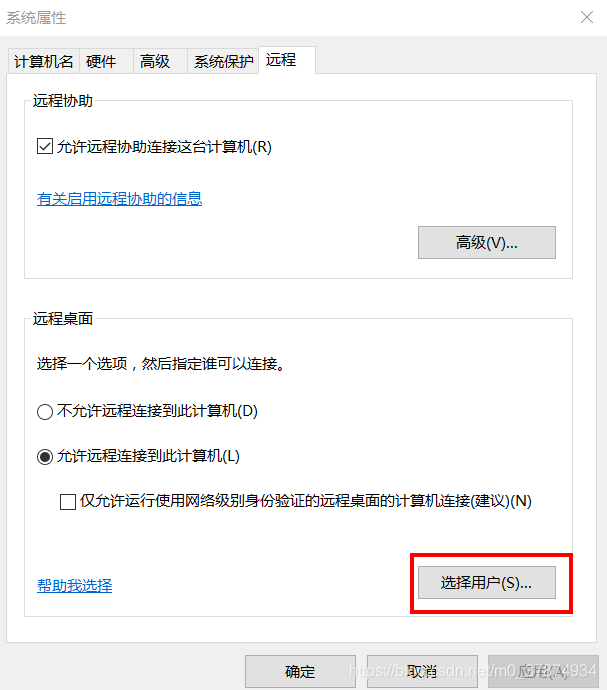
此处会提示你那个账户已经有访问权。例如:xxx已经有访问权。点击添加,把需要远程的账户中添加进来。
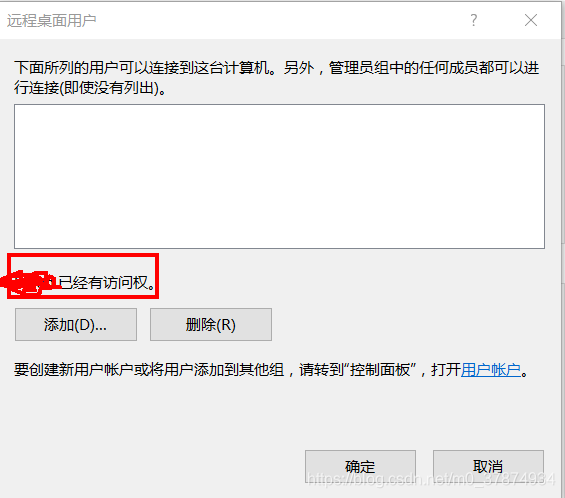
输入想要增加的账户名,点击“检查名称”,可以得到当前账户所在的计算机。如下:
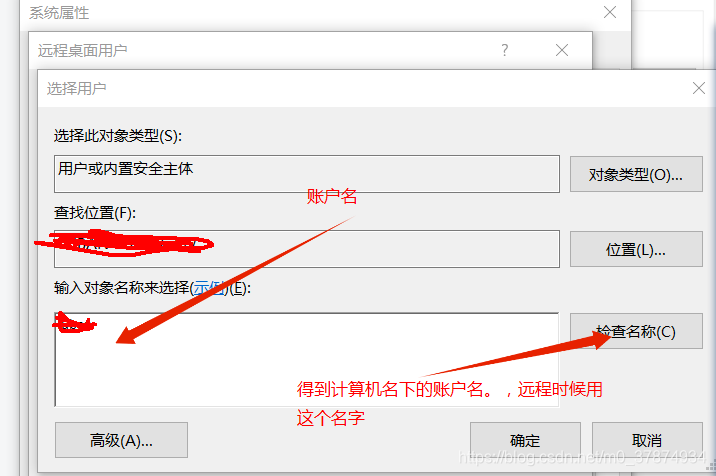
一般到此可以解决问题。请结合百度上 各位神仙网友的解决方案一同摸索。远程愉快!!!凡是遇到问题不要慌,先掏出手机拍张照!!!哈哈哈!!!
本文内容由网友自发贡献,版权归原作者所有,本站不承担相应法律责任。如您发现有涉嫌抄袭侵权的内容,请联系:hwhale#tublm.com(使用前将#替换为@)